Split関数
Split関数は、VBA関数の中で配列・エラー関数に分類される関数です。
目次
Split関数とは
Split関数は、各要素ごとに区切られた文字列から 1 次元配列を作成し、返します。
| 構文 | Split(expression[, delimiter[, limit[, compare]]]) | |
|---|---|---|
| 引数 | 省略 | 説明 |
| expression | × | 必ず指定します。文字列と区切り文字を含んだ文字列式を指定します。引数 expression が長さ 0 の文字列 ("") である場合、Split 関数は、要素もデータもない空の配列を返します。 |
| delimiter | ● | 省略可能です。文字列の区切りを識別する文字を指定します。引数 delimiter を省略すると、区切り文字にスペース (" ") が使用されます。引数 delimiter が長さ 0 の文字列 ("") である場合は、引数 expression 全体の文字列を含む単一の要素の配列を返します。 |
| limit | ● | 省略可能です。返す配列の要素数を指定します。-1 を指定すると、すべての文字列を含んだ配列を返します。 |
| compare | ● | 省略可能です。文字列式を評価するときに使用する文字列比較のモードを表す数値を指定します。設定する値については、次の「設定値」を参照してください。 |
引数compare
| 定数 | 値 | 説明 |
|---|---|---|
| VbUseCompareOption | -1 | Option Compare ステートメントの設定を使用して比較を行います。 |
| vbBinaryCompare | 0 | バイナリ モードで比較を行います。 |
| vbTextCompare | 1 | テキスト モードで比較を行います。 |
| vbDatabaseCompare | 2 | Microsoft Access の場合のみ有効。データベースに格納されている設定に基づいて比較を行います。 |
Split関数のサンプルコード
次の例では、Split 関数を使って、配列を格納したバリアント型 (Variant) を返します。
Sub Sample()
Dim a As Variant
a = Split("Excel:VBA:入門", ":")
MsgBox "配列a(0)の値:" & a(0) & vbCrLf & _
"配列a(1)の値:" & a(1) & vbCrLf & _
"配列a(2)の値:" & a(2)
End Sub
※ドラッグ(スワイプ)すると全体を確認できます。
実行結果
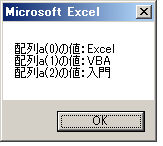
解説
こちらは、Split関数を利用した配列になります。Split関数の区切り文字は「:(コンロ)」を設定しています。
配列・エラー関数一覧
| 関数名 | 内容 |
|---|---|
| Split | 配列が格納されたバリアント型の値を返します。 |
| CVErr | 指定したエラー番号をバリアント型の値に変換します。 |
| Error | 指定したエラー番号に対応するエラーメッセージを返します。 |
| IsSplit | 変数が配列かどうかを調べた結果を返します。 |
| IsError | 式がエラー値かどうか調べた結果を返します。 |
| LBound | 指定できる配列のインデックス番号の最小値を返します。 |
| UBound | 指定できる配列のインデックス番号の最大値を返します。 |
↑ExcelのVBA全般について分からない事があればこちらの掲示板よりご質問ください。
VBAのIE操作入門↑ExcelのVBAをマスターできたら、エクセルVBAのIE操作にも挑戦してみてください。
目次
オブジェクトの構造
プログラムの基本
VBAのデバッグについて
VBAのステートメント
こちらでは、エクセルVBAの事例で利用したステートメントをまとめたものです。ExcelのVBAには様々な機能が用意されていますので一度ご確認ください。
VBAのオブジェクト
こちらでは、エクセルVBAの事例で利用したオブジェクトをまとめたものです。ExcelのVBAには様々な機能が用意されていますので一度ご確認ください。
VBAのプロパティ
こちらでは、エクセルVBAの事例で利用したオブジェクトのプロパティをまとめたものです。ExcelのVBAには様々な機能が用意されていますので一度ご確認ください。
VBAのメソッド
こちらでは、エクセルVBAの事例で利用したオブジェクトのメソッドをまとめたものです。ExcelのVBAには様々な機能が用意されていますので一度ご確認ください。
VBAのイベント
こちらでは、エクセルVBAの事例で利用したオブジェクトのイベントをまとめたものです。ExcelのVBAには様々な機能が用意されていますので一度ご確認ください。